Utiliser Kibana pour afficher des cartes thermiques de carte
Ce guide décrit comment générer une visualisation cartographique avec une couche de carte thermique dans Kibana. Il traite des données et des paramètres de configuration requis, tels que les champs de latitude, de longitude, de poids, d'intensité et de rayon. De plus, il fournit des étapes et
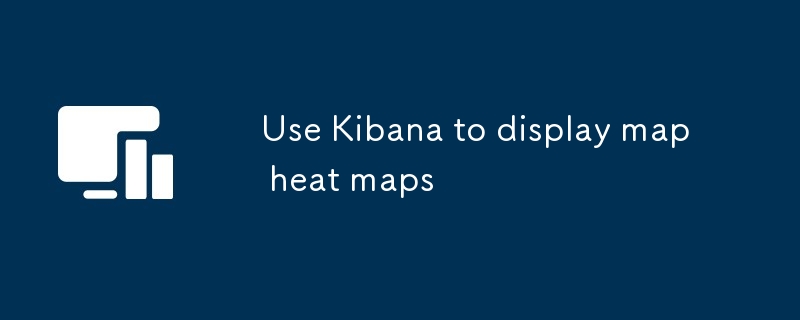
Comment puis-je créer une visualisation de carte avec une couche de carte thermique dans Kibana ?
Pour créer une visualisation de carte avec une couche de carte thermique dans Kibana, suivez ces étapes :
- Dans Depuis l'interface web de Kibana, allez dans l'onglet "Visualiser".
- Cliquez sur l'icône "Carte" dans le panneau "Visualisation".
- Faites glisser vos données dans le panneau de la carte.
- Dans l'onglet "Couche", sélectionnez « Heatmap » dans le menu déroulant « Type ». les données et paramètres de configuration suivants :
Données : Vos données doivent contenir au moins un champ qui représente la latitude et la longitude de chaque point de données.
Champ de latitude :- Le nom du champ dans vos données qui contient les valeurs de latitude.
- Champ Longitude : Le nom du champ dans vos données qui contient les valeurs de longitude.
- Champ Poids : Le nom du champ dans vos données qui contient les valeurs de poids pour chaque point de données. (Facultatif)
- Rampe de couleurs : La rampe de couleurs qui sera utilisée pour représenter les valeurs de la carte thermique.
- Champ d'intensité : Le nom du champ dans vos données qui contient les valeurs d'intensité pour chaque point de données. (Facultatif)
- Champ Rayon : Le nom du champ dans vos données qui contient les valeurs de rayon pour chaque point de données. (Facultatif)
- Comment personnaliser l'apparence et le comportement d'une visualisation de carte thermique sur une carte dans Kibana ?
- Vous pouvez personnaliser l'apparence et le comportement d'une visualisation de carte thermique sur une carte dans Kibana en utilisant les paramètres suivants :
Rampe de couleurs : Vous pouvez modifier la rampe de couleurs utilisée pour représenter les valeurs de la carte thermique en sélectionnant une rampe de couleurs différente dans le menu déroulant "Rampe de couleurs".
Champ d'intensité :- Vous pouvez modifier le champ d'intensité qui est utilisé pour calculer les valeurs de la carte thermique en sélectionnant un champ différent dans le menu déroulant "Champ d'intensité".
- Champ Rayon : Vous pouvez modifier le champ de rayon utilisé pour calculer les valeurs de la carte thermique en sélectionnant un champ différent dans le Menu déroulant "Champ de rayon".
- Niveau de zoom maximum : Vous pouvez définir le niveau de zoom maximum pour la visualisation de la carte thermique en saisissant une valeur dans le champ "Niveau de zoom maximum".
- Niveau de zoom minimum : Vous pouvez définir le niveau de zoom minimum pour la visualisation de la carte thermique en saisissant une valeur dans le champ "Niveau de zoom minimum".
Ce qui précède est le contenu détaillé de. pour plus d'informations, suivez d'autres articles connexes sur le site Web de PHP en chinois!

Outils d'IA chauds

Undresser.AI Undress
Application basée sur l'IA pour créer des photos de nu réalistes

AI Clothes Remover
Outil d'IA en ligne pour supprimer les vêtements des photos.

Undress AI Tool
Images de déshabillage gratuites

Clothoff.io
Dissolvant de vêtements AI

AI Hentai Generator
Générez AI Hentai gratuitement.

Article chaud

Outils chauds

Bloc-notes++7.3.1
Éditeur de code facile à utiliser et gratuit

SublimeText3 version chinoise
Version chinoise, très simple à utiliser

Envoyer Studio 13.0.1
Puissant environnement de développement intégré PHP

Dreamweaver CS6
Outils de développement Web visuel

SublimeText3 version Mac
Logiciel d'édition de code au niveau de Dieu (SublimeText3)

Sujets chauds
 Comment dissocier le compte Rockstar de Steam
Mar 11, 2025 pm 07:39 PM
Comment dissocier le compte Rockstar de Steam
Mar 11, 2025 pm 07:39 PM
Comment dissocier le compte Rockstar de Steam
![[Prouvé] Erreur de vapeur E87 Correction: Obtenez à nouveau le jeu en quelques minutes!](https://img.php.cn/upload/article/202503/18/2025031817560457401.jpg?x-oss-process=image/resize,m_fill,h_207,w_330) [Prouvé] Erreur de vapeur E87 Correction: Obtenez à nouveau le jeu en quelques minutes!
Mar 18, 2025 pm 05:56 PM
[Prouvé] Erreur de vapeur E87 Correction: Obtenez à nouveau le jeu en quelques minutes!
Mar 18, 2025 pm 05:56 PM
[Prouvé] Erreur de vapeur E87 Correction: Obtenez à nouveau le jeu en quelques minutes!
 Pourquoi le téléchargement de vapeur est-il si lent
Mar 11, 2025 pm 07:36 PM
Pourquoi le téléchargement de vapeur est-il si lent
Mar 11, 2025 pm 07:36 PM
Pourquoi le téléchargement de vapeur est-il si lent
 Erreur de vapeur E87: ce que c'est & amp; Comment le réparer
Mar 18, 2025 pm 05:51 PM
Erreur de vapeur E87: ce que c'est & amp; Comment le réparer
Mar 18, 2025 pm 05:51 PM
Erreur de vapeur E87: ce que c'est & amp; Comment le réparer
 Correction facile: Erreur de vapeur E87 expliquée & amp; Résolu
Mar 18, 2025 pm 05:53 PM
Correction facile: Erreur de vapeur E87 expliquée & amp; Résolu
Mar 18, 2025 pm 05:53 PM
Correction facile: Erreur de vapeur E87 expliquée & amp; Résolu
 Comment ajouter des numéros de page dans Google Docs
Mar 14, 2025 pm 02:57 PM
Comment ajouter des numéros de page dans Google Docs
Mar 14, 2025 pm 02:57 PM
Comment ajouter des numéros de page dans Google Docs
 Comment corriger le code d'erreur Steam E87: le guide ultime
Mar 18, 2025 pm 05:51 PM
Comment corriger le code d'erreur Steam E87: le guide ultime
Mar 18, 2025 pm 05:51 PM
Comment corriger le code d'erreur Steam E87: le guide ultime
 Erreur de vapeur E87: pourquoi cela se produit & amp; 5 façons de le réparer
Mar 18, 2025 pm 05:55 PM
Erreur de vapeur E87: pourquoi cela se produit & amp; 5 façons de le réparer
Mar 18, 2025 pm 05:55 PM
Erreur de vapeur E87: pourquoi cela se produit & amp; 5 façons de le réparer






